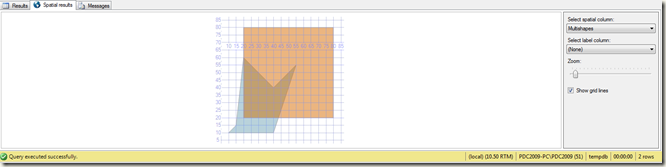SQL Server 2012 incluye una nueva característica llamada Power View una herramienta que permite crear nuevos tipos de reportes y visualizaciones, esta herramienta está orientada para brindar explotación de datos de forma interactiva, además de nuevas visualización y enfocado en realizar presentaciones de datos.
Específicamente el Power View es un add in de Reporting que ha sido pensado para usuarios de negocios tales como analistas de datos, tomadores de decisiones y personas que trabajan con información y datos. Power View se alimenta de workbooks de PowerPivot y también de modelos tabulares de SQL Server 2012.
Una característica interesante de Power View es que es una aplicación que ejecuta en el navegador como un componente Silverlight y que está integrado con SharePoint 2010.
Para probar Power View tiene que tener lo siguiente:
1. Instalación de SQL Server 2012 RC0
2. SharePoint 2010, si desean utilizar como reposotorio SQL Server 2012 deben utilizar SharePoint 2010 con SP1
3. Add in de Power View
La siguiente ventana muestra una instalación de SQL Server 2012 RC0
Si desean información sobre la instalación de SQL Server Denali, pueden consultar esta guía que he creado http://www.slideshare.net/ecastrom/guia-instalacion-sql-server-denali
También pueden consultar este screencast que he creado sobre la instalación de SQL Server Denali, http://www.youtube.com/watch?v=AQ6UxKKRCh8
Robert Bruckner ha escrito un muy buen blog sobre las nuevas características de Power View en RC0, puede accederlo aquí http://blogs.msdn.com/b/sqlrsteamblog/archive/2011/11/17/what-s-new-in-power-view.aspx
Los ejemplos de Power View los pueden descargar desde esta dirección http://www.microsoft.com/download/en/details.aspx?id=26718
Saludos,
Ing. Eduardo Castro Martinez, Microsoft SQL Server MVP